Sådan kan du forenkle enhver Android-telefon til dine Tech-Unsavvy venner og familie

Smartphones kan være forvirrende - især for dem der måske er mindre end begejstrede for tech. Og mens producenter som Samsung og LG har aktieoptioner til at forenkle hjemme skærme og app skuffen, har mange andre ikke en indbygget måde at gøre dette på. Heldigvis er der masser af launcher-udskiftninger i Google Play, der kan gøre navigering gennem en Android-telefon meget enklere end den er ude af kassen. Ud af alle dem, jeg testede, står to virkelig over resten: Necta Launcher og Wiser.
Necta Launcher: Alt-i-en-løsningen til en enklere smartphone
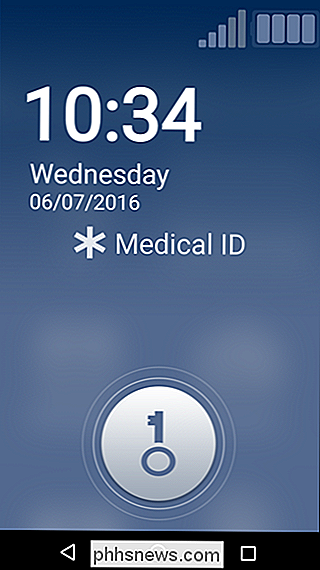
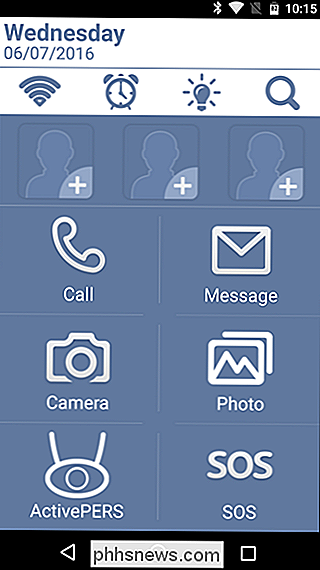
Hvis du leder efter en vej For at forenkle hele kerneoplevelsen med at bruge en smartphone - lanceringen, kameraet, messaging, telefon mv. - så er Necta Launcher værktøjet til jobbet. Det erstatter i det væsentlige alle de mest almindelige aktiviteter, som de fleste brugere vil gøre på en smartphone med en ren, brugervenlig grænseflade, der bare giver mening.
Den primære grænseflade indeholder store, modige ikoner og tekst med hurtige links til almindeligt anvendte indstillinger øverst: Wi-Fi, Alarmer, Lommelygte og Søg. Selv om den første mulighed der kun er knyttet til Android's lagerindstillinger, er alle de andre brugerdefinerede apps indbygget i Necta Launcher, så de har det samme overordnede udseende som resten af launcheren.
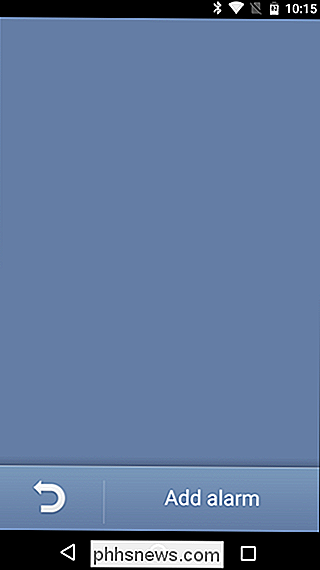
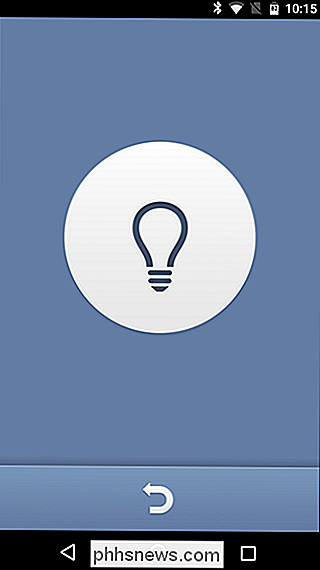
Lige under det er der tre brugerdefinerede "Foretrukne" kontakt valg. Enhver kontakt kan tilføjes her, og når de er indstillet, vil et hurtigt tryk give dem et opkald. For at ændre disse kontakter, når de er blevet indstillet, skal du gå ind i Nectas indstillingsmenu.
Herfra er launcheren pretty selvforklarende, hvilket er præcis det, du ser for ud af en app som dette. Den indbyggede opkaldsfunktion indeholder store, letlæsbare tal, og den medfølgende SMS-app holder det samme udseende. Det medfølgende kamera holder grænsefladen meget enkel med kun to knapper og lukker kameraer - sammen med hurtige links til at tage en video og galleriet. Der er endda en inkluderet Galleri-app, der holder grænsefladen så enkel som muligt.
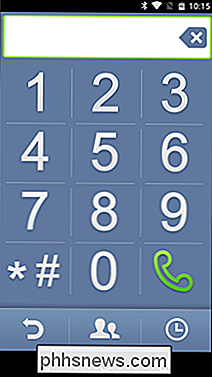
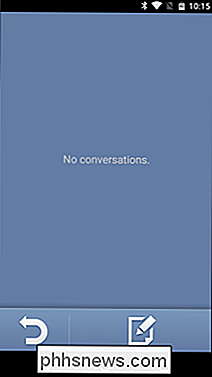
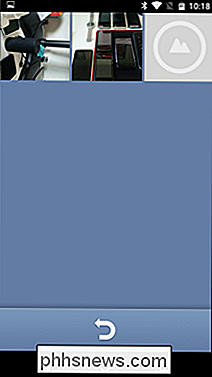
Herfra er der et par rigtig nyttige muligheder for ældre: Indbygget support til ActivePERS , en "Medicinsk alarm løsning med falde detektion og aktivitet overvågning" samt en SOS-indstilling, der kan sende brugerens placering til en favorit kontakt med et tryk på en knap. Velkommen til fremtiden, bedstemor.
Resten af launcheren indeholder en indbygget ny aggregator, et hurtigt link til brugerens placering, en knap, der viser telefonens nummer og et link til app-skuffen. Der er også mulighed for at tilføje apps til hovedskærmen (og kun), hvilket gør det nemt for brugeren hurtigt at starte ting, de ofte bruger. Ligesom Facebook. Fordi du kender , vil de bruge hælen ud af Facebook.
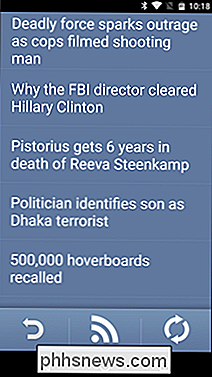
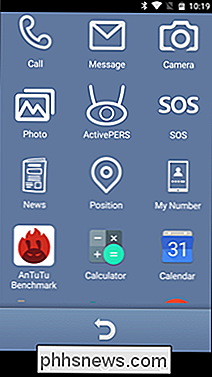
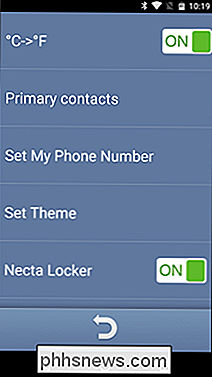
Endelig indeholder Necta også sin egen låseskærm udskiftning, der ikke kun viser relevant information som tid og dag, men har også en afsnit for brugerens medicinske id og andre oplysninger. Det kan være afgørende i en nødsituation.
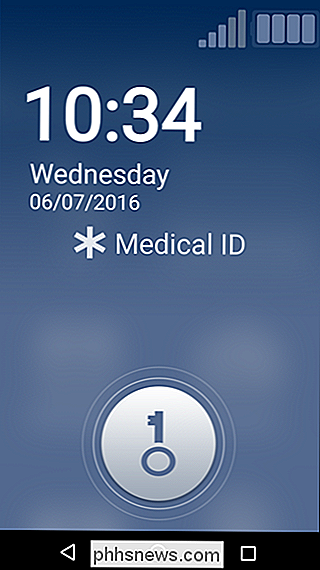
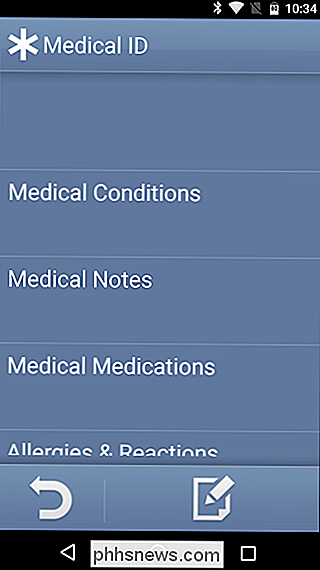
Klogere: Renere, Prettier og Mindre Omfattende
Hvis du leder efter noget, der kan være lidt mindre ... aggressivt, så kan Wiser være den bedre mulighed. Mens Necta er klart designet til ældre, er Wiser bare en overordnet enklere måde at styre hjemme skærme på. Det omfatter ikke mange af de indbyggede app-udskiftninger som Necta, som giver brugeren mulighed for at vælge, hvilke apps de vil bruge til de fleste formål.
Wisers primære grænseflade er i det væsentlige en pageret liste over links med "Home "Være udgangspunktet. Her finder du adgang til de mest almindelige opgaver, f.eks. Kontakter, opkaldsfunktionen, besked, kamera, galleri og appladen. Siderne til højre for Home har tilpassede hurtige links til foretrukne kontakter og apps. Det er enkelt.
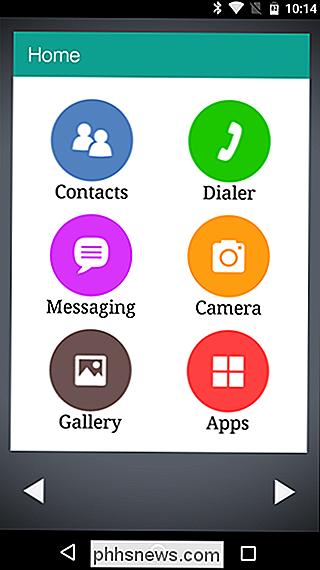

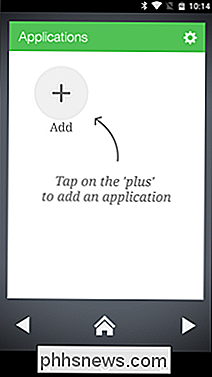
Men der er også to sider til venstre for hjemmet, der giver nogle mere spændende funktioner: fjernunderstøttelse (for venner og familie) og et "opslagstavle". Desværre er den tidligere stadig i lukket beta , så jeg kunne ikke teste det - fra det jeg kan fortælle, det binder dog til din Google-konto og vil kræve en ansøgning i den anden ende for ven eller familiemedlem at tage kontrol over håndsættet. Jeg lader dig beslutte, hvor hjælpsom dette vil være, da det sandsynligvis afhænger af, hvor ofte dit familiemedlem har problemer med deres telefon.
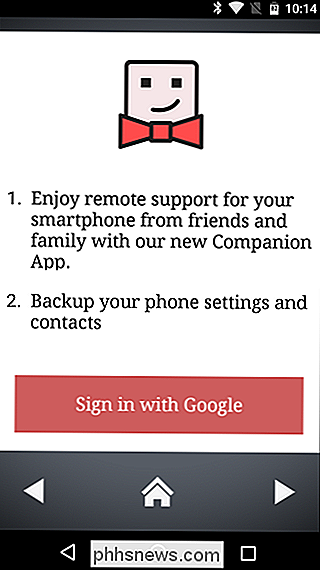
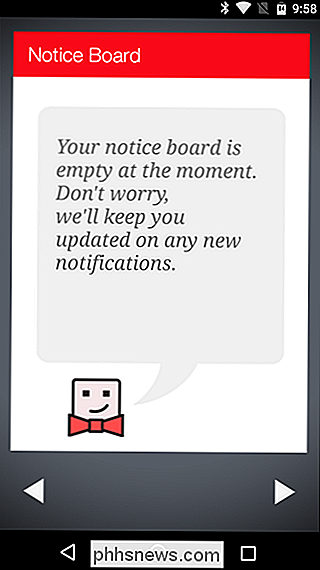
På skærmen til venstre til venstre finder du det førnævnte opslagstavle, som kun er et aggregeringsområde for eventuelle meddelelser, der kommer i telefon, der effektivt erstatter Android's varslingsområde. Jeg er ikke sikker på, om dette er bedre eller værre, virkelig lige anderledes.
Alt i alt er Necta Launcher og Wiser begge gode applikationer, der hjælper med at holde tingene enkle for brugere, som måske ikke helt forstår, hvordan deres telefon fungerer. De begge gør et godt stykke arbejde med at holde mere avancerede muligheder ude af vejen, samtidig med at man fokuserer på, hvad brugeren ønsker at gøre. Og bedst af alt er de begge fri. Du er velkommen.

Sådan tilsluttes en ekstern skærm til en Chromebook
Chromebooks indeholder porte, der gør det muligt at forbinde dem til en computerskærm, et fjernsyn eller et andet display. Du kan spejle dit skrivebord på tværs af flere skærmbilleder eller bruge de ekstra skærmbilleder som separate desktops for at få yderligere skærmplads. Du kan også spejle din Chromebooks hele skærm eller kun en browser-faneblad trådløst til en ekstern skærm.

Hvad betyder "Alt er en fil" Betydning i Linux?
En af de grundlæggende funktioner i Linux og andre UNIX-lignende operativsystemer er at "alt er en fil." Dette er en oversimplifikation, men forståelse hvad det betyder hjælper dig med at forstå, hvordan Linux fungerer. Mange ting på Linux vises i dit filsystem, men de er faktisk ikke filer. De er specielle filer, der repræsenterer hardwareenheder, systemoplysninger og andre ting - herunder en tilfældig talegenerator.



